Voor de Servicedesk zonder knoppenstress
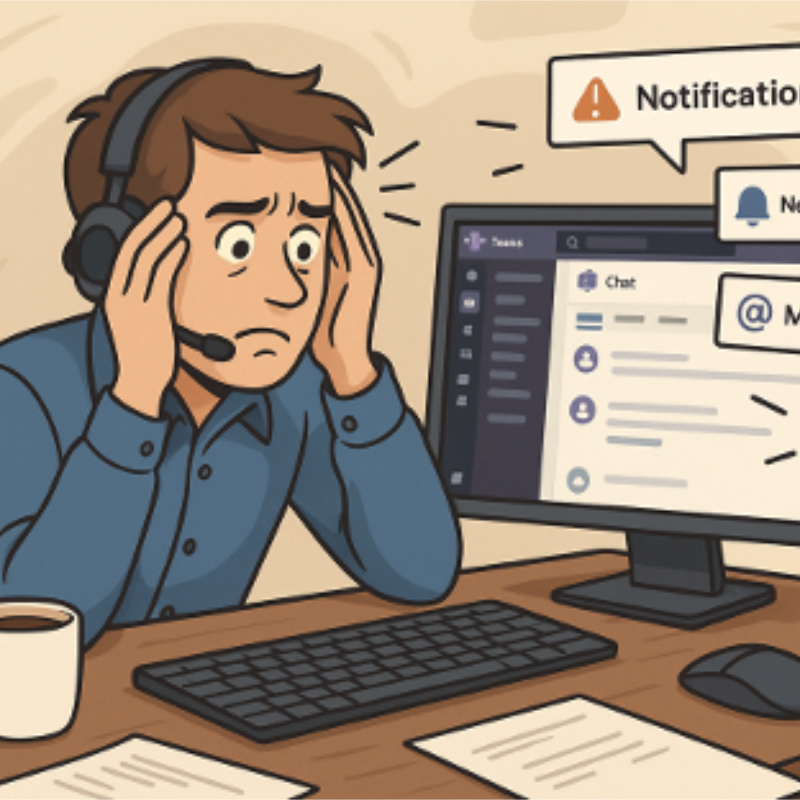
Download het volledige document als PDF: Teams uitgelegd – Voor de Servicedesk zonder knoppenstress.pdf
Versie: 1.0
Datum publicatie: 10 juni 2025
Teams uitgelegd – Voor de Servicedesk zonder knoppenstress is een praktische handleiding die Servicedeskmedewerkers ondersteunt bij het beantwoorden van gebruikersvragen over Microsoft Teams. De focus ligt op gebruikersondersteuning, niet op technisch beheer. Door basiskennis van Teams op te doen, kunnen medewerkers snel schakelen bij meldingen, chats, bestanden en vergaderingen.
Navigatie & basisgebruik
Teams is een platform voor communicatie en samenwerking, met functies als chat, videobellen, agendabeheer en documentdeling. Servicedeskmedewerkers leren navigeren tussen de hoofdonderdelen zoals Chat, Teams, Agenda en Bestanden, en hoe gebruikers hun instellingen en meldingen aanpassen. Veelvoorkomende vragen gaan over het verschil tussen teams, kanalen, chats en vergaderingen.
Chatten & communiceren
Teams ondersteunt zowel één-op-één gesprekken als groepschats, los van een team. Berichten kunnen worden bewerkt of verwijderd, en gebruikers kunnen reageren op specifieke berichten. Door gebruik van @vermeldingen kan iemand direct worden aangesproken. Daarnaast kunnen bestanden gedeeld worden via de chat, waarbij deze worden opgeslagen in de OneDrive van de verzender.
Visuele elementen zoals emoji’s, GIF’s en de markering ‘belangrijk’ maken berichten opvallender. Servicedeskmedewerkers moeten gebruikers adviseren over juist gebruik hiervan, vooral in zakelijke contexten.
Werken in teams en kanalen
Binnen Teams bestaan samenwerkingsgroepen (teams) met verschillende kanalen per onderwerp of project. Elk kanaal bevat een Bestanden-tabblad dat gekoppeld is aan SharePoint. Hier worden documenten gedeeld en gezamenlijk bewerkt. Tabs kunnen worden toegevoegd, bijvoorbeeld voor Planner, OneNote of websites.
Een belangrijk onderscheid is dat bestanden in een kanaal in SharePoint worden opgeslagen, terwijl bestanden uit chats in OneDrive blijven. Dit leidt regelmatig tot verwarring. Daarnaast is het belangrijk om meldingen per kanaal goed in te stellen om niets te missen. Sommige kanalen zijn privé, wat zichtbaar is door een sloticoon – alleen geselecteerde leden kunnen deze zien.
Vergaderen & agenda
Gebruikers kunnen vergaderingen plannen via Teams of Outlook. Vanuit een chat of kanaal kan direct een vergadering gestart worden. Tijdens een vergadering kunnen deelnemers schermen delen, chatten en de vergadering opnemen. Veelgestelde vragen bij vergaderingen gaan over problemen met microfoon, camera, verbinding of deelname.
De handleiding biedt tips voor het oplossen van deze problemen, zoals controleren van apparaatinstellingen, gebruik van oortjes en het testen van apparatuur via de Teams-instellingen.
Bestanden en samenwerking
Teams maakt het mogelijk om documenten te uploaden, bewerken en delen binnen een team. Samenwerken gebeurt vaak in Word of Excel, waarbij wijzigingen live worden bijgehouden. Elk bestand krijgt automatisch een versiegeschiedenis.
Servicedeskmedewerkers moeten uitleg kunnen geven over het verschil tussen openen in Teams, de browser of de desktopapp, en kunnen adviseren over versiebeheer en het oplossen van situaties waarin bestanden ‘vergrendeld’ zijn.
Veelvoorkomende vragen & problemen
In het laatste hoofdstuk komen veelvoorkomende problemen aan bod:
- “Ik zie mijn team of kanaal niet” – mogelijk is de gebruiker geen lid, of gaat het om een privé-kanaal.
- “Ik krijg geen meldingen meer” – meldingen kunnen zijn uitgeschakeld in Teams of op apparaatniveau.
- “Teams start niet of loopt vast” – vaak op te lossen door cache wissen of werken via de webversie.
- “Foutmeldingen bij openen van bestanden” – dit kan wijzen op rechtenproblemen of verplaatste bestanden.
- “Kan ik iemand toevoegen aan een team?” – alleen teambeheerders kunnen dit, de Servicedesk kan uitleggen hoe.
Conclusie
Deze handleiding biedt Servicedeskmedewerkers een stevig fundament om gebruikersvragen over Teams snel en zelfstandig af te handelen. Door inzicht te geven in de werking van chats, kanalen, bestanden en vergaderingen, kunnen veel meldingen direct worden opgelost zonder escalatie naar beheer.

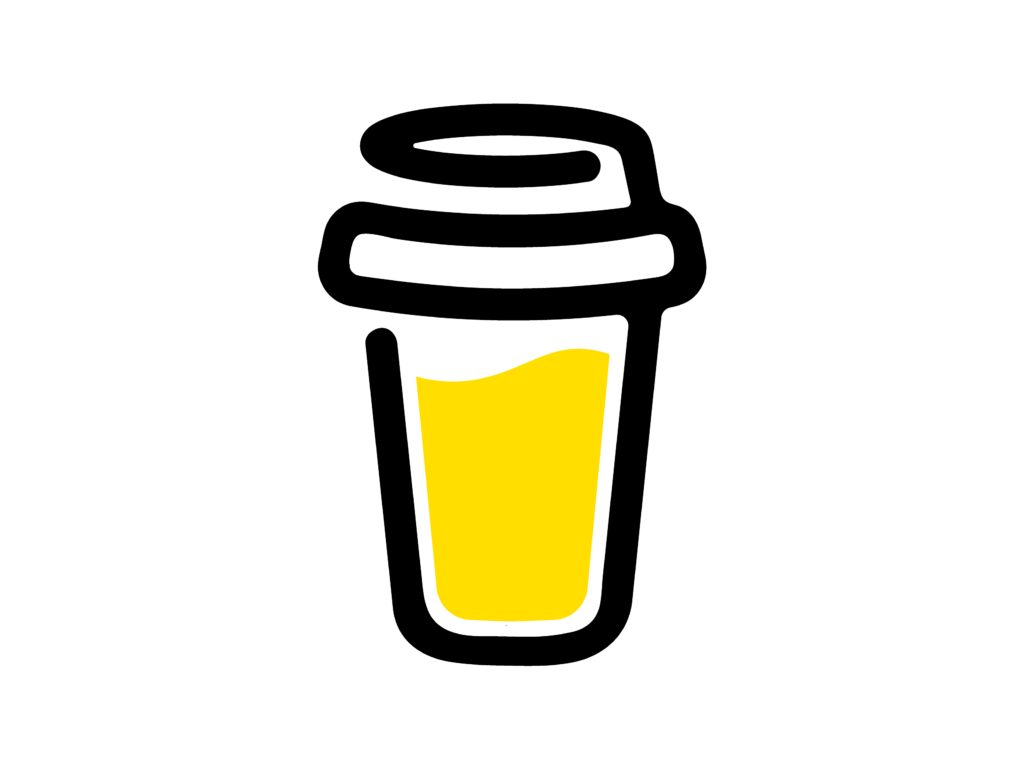
Leave a Reply
You must be logged in to post a comment.